Criação ou alteração de Deduções
Para otimizar a criação de deduções e garantir o cumprimento das obrigações legais, são disponibilizadas de base um conjunto de deduções devidamente parametrizadas para ser apenas necessário associar os contratos e/ou os Modelos de Dedução. Além disso, o Rose disponibiliza também de base diferentes grupos de englobamento para isolar as remunerações em grupos distintos para o apuramento da taxa e do valor de retenção relativa ao IRS. Sempre que uma dedução é considerada no processamento de um ou mais períodos, essa informação é apresentada no canto superior esquerdo da dedução em questão. Assim, saberá desde logo que qualquer alteração às configurações da dedução dará origem ao reprocessamento de períodos em aberto e/ou ao processamento de retroativos em função dos períodos fechados afetados. É possível criar deduções e grupos de englobamento adaptados às necessidades do processamento da empresa ou alterar as condições e configurações já definidas (exceto nas remunerações de sistema). Poderá utilizar a opção Configurar Naturezas para associá-las às Naturezas de Remuneração de forma ágil. Para criar deduções, siga os seguintes passos: Para otimizar a criação das deduções, poderá duplicar uma já existente através do botão "..." disponível no canto inferior esquerdo. É possível alterar as condições de cálculo da dedução por período. Para alterar as condições de cálculo da dedução, siga os seguintes passos: Assim, as regras de cálculo podem ser definidas por período, não existindo sobreposição de configurações nos mesmos períodos. É importante realçar que existe um conjunto de condições que influenciam a forma como o valor de uma dedução é calculado. Apesar das deduções estarem devidamente parametrizadas, é possível configurar um conjunto de opções específicas para enquadrar as deduções com a realidade organizacional. Estas alterações prendem-se sobretudo com a definição do tipo de valor e a sua aplicabilidade, ou seja, poderá selecionar a forma como a dedução será calculada e se esta será suportada pelo colaborador ou pela empresa. Para alterar as condições de cálculo da dedução, siga os seguintes passos: Nota: Se a dedução estiver classificada como aplicável ao Colaborador e à Empresa, tal significa que a dedução será suportada por ambas as partes e, caso seja definida em percentagem, a soma de ambas não podem ultrapassar os 100%.Criar Deduções
- à unidade inferior;
- à unidade superior;
- Predefinição: aplica o arredondamento matemático. Quanto ao número de casas, é utilizado o que estiver definido na moeda da empresa;Alterar Condições de Cálculo das Deduções
Alterar Configurações das Deduções
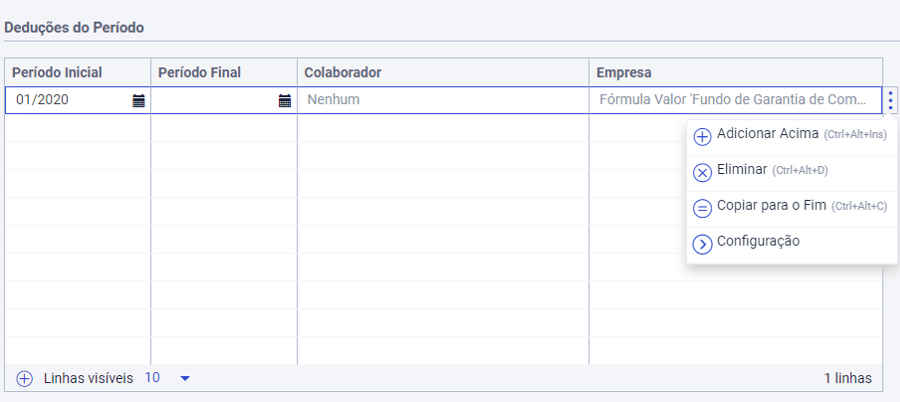
- Monetário: será assumido o valor indicado para o Colaborador ou para a Empresa, sendo calculado através da fórmula: valor dedução / valor sujeito;
- Percentagem: o valor da dedução é obtido através da fórmula valor sujeito * percentagem indicada para o Colaborador ou Empresa;
- Fórmula valor: o valor da dedução será obtido pelo resultado da fórmula, enquanto que a percentagem será calculada com base em valor dedução / valor sujeito;
- Fórmula %: a percentagem da dedução será obtida pelo resultado da fórmula indicada. O valor da dedução será depois calculado com base em: valor sujeito * percentagem;
- Se selecionou Monetário, indicar o valor a deduzir;
- Se selecionou Percentagem, indicar a percentagem;
- Se selecionou Fórmula Valor ou Fórmula %, indicar a fórmula;
- se o valor apurado no processamento for inferior ao valor mínimo definido, é deduzido o valor mínimo indicado;
- se o valor apurado no processamento for superior ao valor máximo definido, é deduzido o valor máximo indicado;
Nota: No caso da dedução ser suportada pela Empresa, estes campos não estão disponíveis para deduções do tipo Imposto ou Quota.